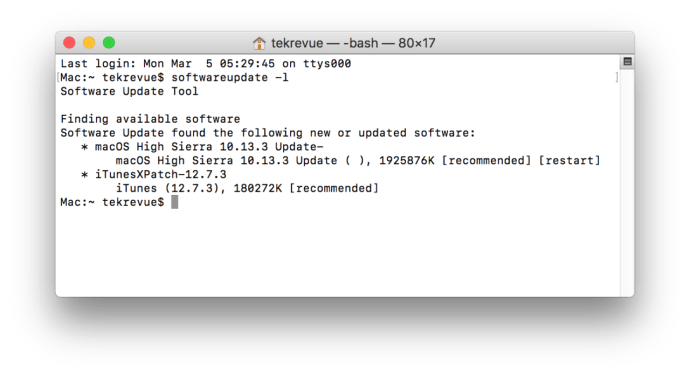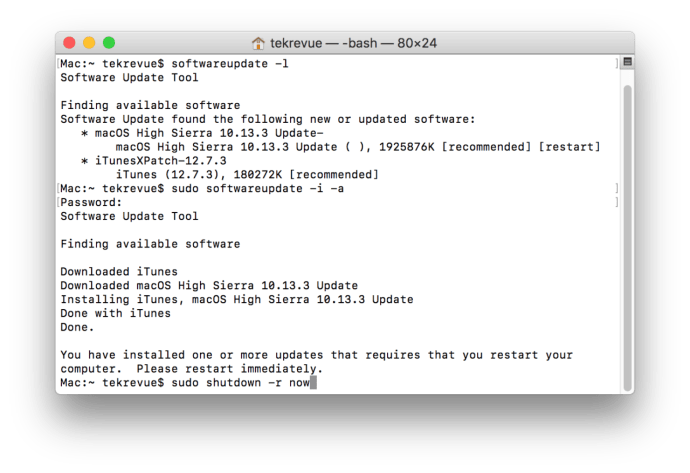Come eseguire l'aggiornamento del software Mac tramite il terminale
Quando devi installare aggiornamenti software sul tuo Mac, probabilmente vai al Mac App Store. L'app store di Apple è stato a lungo il metodo predefinito non solo per trovare e installare applicazioni di terze parti, ma anche per applicare patch e aggiornamenti per macOS e altre applicazioni Apple. Ma quando si tratta di aggiornamenti software macOS, il Mac App Store è in realtà solo un front-end per un comando UNIX e i fan del Terminale del Mac possono effettivamente utilizzare questo comando per aggiornare il proprio Mac e le app di prima parte ignorando del tutto il Mac App Store .

Il comando di aggiornamento del software Mac di cui stiamo parlando è utilmente ben chiamato: aggiornamento software. Ecco come usarlo.

- Avvia l'applicazione Terminale (che si trova nella cartella /Applicazioni/Utility o cercandola con Spotlight).
- Dal Terminale, digita aggiornamento software -l (è una "L" minuscola e non il numero uno). Ciò fornirà un elenco di tutti gli aggiornamenti disponibili insieme alle dimensioni dei singoli file e una nota che indica se sarà necessario riavviare il Mac per completare il processo di aggiornamento.
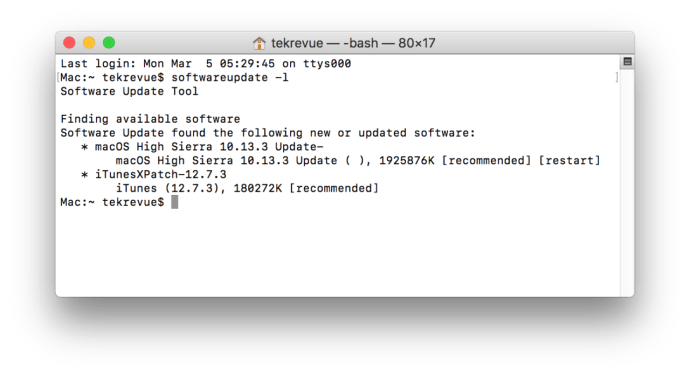
- Per installare un individuale aggiornamento del software, inserisci il comando sudo softwareupdate -i nome, dove “name” è il nome esatto di uno degli aggiornamenti disponibili rivelati dal comando list. Poiché si tratta di un comando di superutente (sudo), dovrai inserire la password dell'account amministratore quando richiesto.
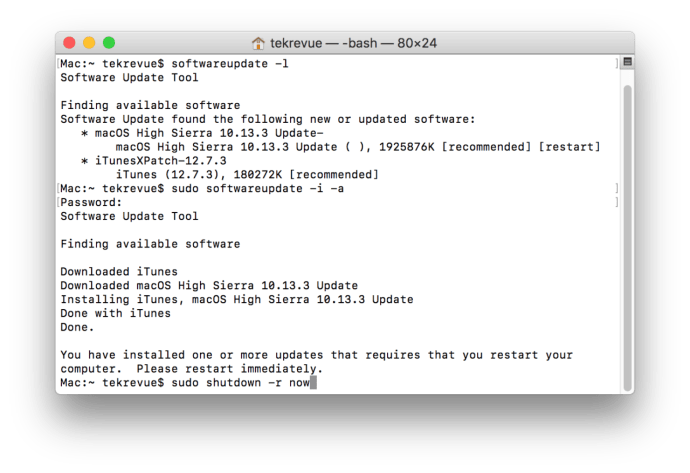
- Installare Tutti aggiornamenti software disponibili, usa invece il comando sudo softwareupdate -i -a. L'opzione "-a" indica semplicemente al comando di installare tutti gli aggiornamenti. Ancora una volta, dovrai inserire la password dell'amministratore quando richiesto.
- Non esiste una barra di avanzamento tradizionale, ma vedrai voci di testo aggiornate nella finestra Terminale al completamento di ogni passaggio, consentendoti di sapere sia quando sono stati scaricati determinati aggiornamenti sia quando l'intero processo di installazione è completo. Se hai installato aggiornamenti software che richiedono un riavvio, vedrai un messaggio finale che ti chiede di riavviare il Mac. Puoi farlo tramite la normale interfaccia macOS, ma poiché stiamo già utilizzando i comandi UNIX in Terminale, puoi anche digitare sudo shutdown -r now, che indica al comando di spegnimento di riavviare immediatamente il Mac ("-r") ("now").
Vantaggi dell'utilizzo dell'aggiornamento software tramite il terminale
Ora che lo sai come per eseguire l'aggiornamento software per Mac dal terminale, la domanda probabile è perché ti consigliamo di utilizzare questo metodo invece di fare semplicemente clic su alcuni pulsanti nel Mac App Store. Uno dei motivi principali è l'automazione e la gestione remota. Gli utenti con più Mac da gestire possono creare script o avviare in remoto un aggiornamento software tramite un metodo come SSH senza dover utilizzare manualmente la condivisione dello schermo o il software di gestione remota.
Un altro potenziale vantaggio è la velocità. Sebbene non siano universali, molti utenti segnalano che gli aggiornamenti si installano più velocemente se installati tramite Terminal, sia in termini di installazione iniziale che di post-riavvio al riavvio del Mac. Sebbene non tutti gli aggiornamenti vedranno un aumento significativo della velocità, il metodo Terminal almeno non aggiungerà alcun tempo rispetto al Mac App Store.
L'unico grande svantaggio dell'utilizzo dell'aggiornamento software tramite il terminale
Nonostante i suoi vantaggi per molti utenti, c'è un grande avvertimento nell'eseguire l'aggiornamento del software Mac tramite il terminale. Come accennato all'inizio di questo articolo, il metodo Terminale funziona solo con gli aggiornamenti del sistema macOS e le app Apple originali come iTunes. Questo è rispetto al Mac App Store, che aggiornerà le tue app di terze parti insieme agli aggiornamenti ufficiali di Apple.
Gli utenti Mac di lunga data possono riconoscere che questa limitazione è la stessa dell'utilità di aggiornamento software Mac originale. Questa utility, che è il modo in cui Apple ha fornito gli aggiornamenti di sistema e di prima parte agli utenti prima del lancio del Mac App Store, non supportava le applicazioni di terze parti. Poiché il comando UNIX softwareupdate fungeva anche da base dell'utilità di aggiornamento software originale, questa limitazione ha senso.
Quindi, se desideri solo installare rapidamente il sistema macOS e gli aggiornamenti di prima parte, o se non utilizzi app di terze parti dal Mac App Store, il metodo Terminale ti copre. In caso contrario, potrebbe essere meglio attenersi al metodo Mac App Store predefinito in quanto mantiene gli aggiornamenti delle app di prima e di terze parti in un unico posto.